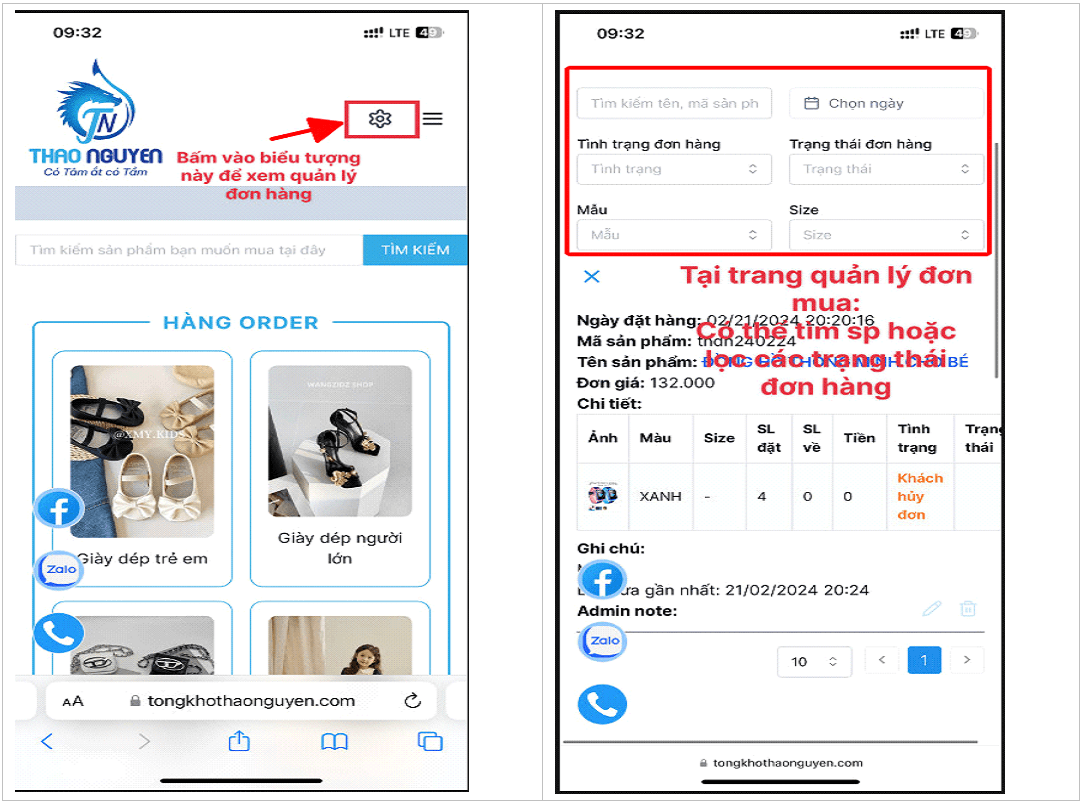Tổng kho Thao Nguyen
HOTLINE
0921.367.363
Hướng dẫn sử dụng web
Bấm vào biển tượng góc trên phải màn hình như ảnh và làm theo các bước để tiến hành đăng nhập

Tìm kiếm sản phẩm
- Tại màn hình: mọi người có thể nhập mã sp, tên sp, hoặc các từ khóa liên quan đến sản phẩm sau đó bấm Tìm kiếm (để tìm kiếm sản phẩm)
- Mọi người cũng có thể bấm vào từng danh mục sản phẩm để tìm kiếm(SP được chia làm 2 phần: Hàng Oder và Hàng có sẵn; mỗi phần gồm 8 danh mục sản phẩm)
- Mọi người có thể bấm vào Biểu tượng cái Phễu (góc phải dưới màn hình) để tìm kiếm sản phẩm theo các danh mục của sản phẩm, hoặc tất cả sản phẩm.
Đặt hàng:
- Sau khi tìm kiếm sản phẩm tiến hành đặt hàng: Chọn Mẫu/màu và size tương ứng (có thể nhập vào phần ghi chú để lưu lạị sản phẩm này của khách hàng nào đặt hàng mình để sau này dễ quản lý, dễ nhớ)
- Sau đó bấm Mua ngay (màn hình sẽ xuất hiện tạo đơn thành công)
- Kiểm tra đơn đã mua tại phần quản lý đơn hàng

Bấm vào biểu tượng hình bánh răng (góc trên phải màn hình) để vào phần quản lý đơn hàng
Tại đây có thể quản lý các đơn hàng đã đặt bằng các cách: Tìm kiếm mã sp, tên sp hoặc lọc các trạng thái và tình trạng của đơn hàng
Ví dụ: Lọc các tình trạng đơn hàng: Chưa mua hàng; Đã mua; khách hủy; Hủy (admin hủy)
Note: Với các đơn hàng tình trạng: Chưa mua hàng (KH có thể bấm vào biểu tượng cái bút để sửa lại đơn hàng, hoặc bấm vào biểu tượng thùng rác để xóa (hủy) đơn hàng.)
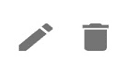
Sau khi hàng về chia hàng Admin sẽ nhập trạng thái đơn hàng:Đã chia; Khách hàng có thể bấm lọc Trạng thái đơn hàng: Đã chia; Đã xuất để ktra các đơn hàng của mình